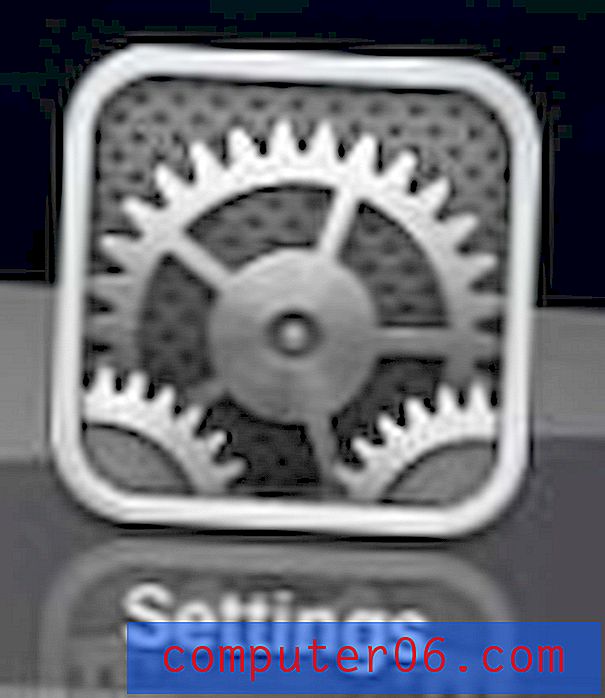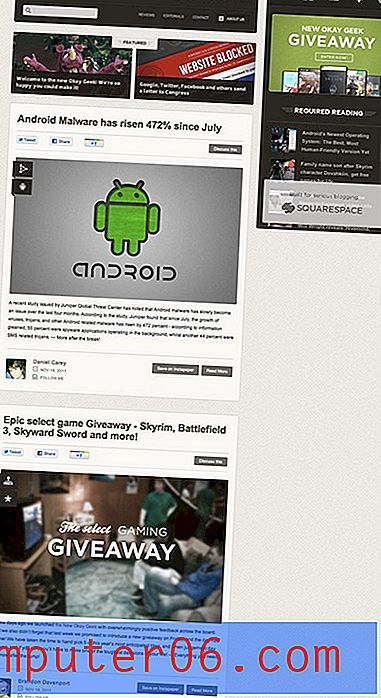Kako onemogućiti centar za obavijesti na zaključanom zaslonu u sustavu iOS 9
Ako je vaš iPhone zaključan, a vi imate postavljen pristupni kôd ili ID dodira, tada su te informacije potrebne za pristup punoj funkcionalnosti uređaja. No također možete konfigurirati svoj iPhone tako da su mu neke druge informacije dostupne s zaključanog zaslona bez otključavanja. Ovo bi trebalo biti korisno za informacije kojima često pristupate i za koje možda ne želite otključati uređaj.
Ali ako utvrdite da vam se ne sviđa pristup tim značajkama sa zaključanog zaslona, kao što je Centar za obavijesti koji se otvara kada prelazite prstom prema dolje s vrha zaslona, to možete odabrati da to onemogućite slijedeći korake iz vodiča u nastavku,
Spriječite otvaranje centra za obavijesti s zaključanog zaslona iPhonea
Koraci u nastavku članka izvedeni su na iPhoneu 6 Plus u iOS 9.2. Ovi će koraci biti potrebni i za ostale modele iPhonea koji rade i iOS 9.
Jedna od neugodnijih stvari koja se može dogoditi na vašem zaključanom zaslonu u iOS-u 9 jest kada se Novčanik slučajno otvori. Saznajte kako to onemogućiti.
Kako spriječiti pristup centru za obavijesti sa zaključanog zaslona iPhonea -
- Dodirnite ikonu Postavke .
- Odaberite opciju Touch ID & Passcode .
- Unesite svoj pristupni kôd.
- Pomaknite se prema dolje i isključite opciju Prikaz obavijesti u odjeljku Dopusti pristup kada je zaključan .
Ako vam je potrebna dodatna pomoć, ovi se koraci također prikazuju slikama u nastavku -
Korak 1: Otvorite izbornik postavki .

2. korak: Pomaknite se prema dolje i odaberite opciju Touch ID & Passcode .
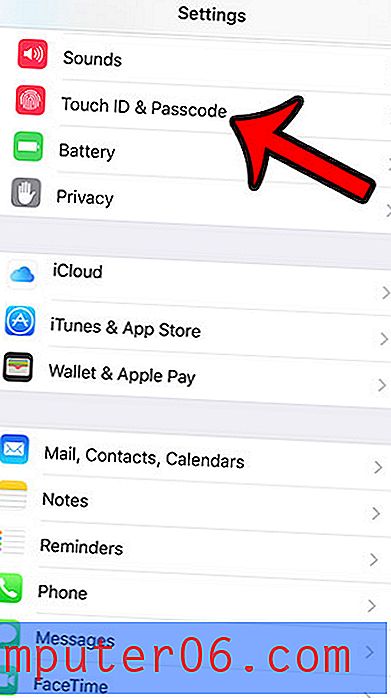
Korak 3: Unesite svoj trenutni pristupni kôd (ako je postavljen).

Korak 4: Pomaknite se prema dolje do odjeljka Dopusti pristup kada je zaključan, a zatim dodirnite gumb desno od Obavijesti o pregledu da biste ga isključili. Opcija se isključuje kada nema zelenog sjenčanja oko gumba. Isključeno je na slici ispod.
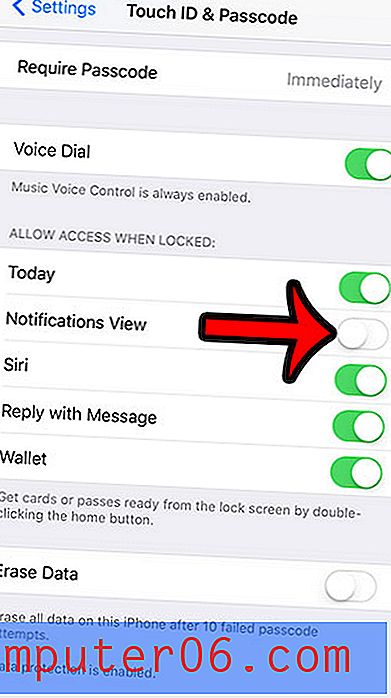
Ako želite onemogućiti bilo koju radnju koja se dogodi kad prelazite prstom s vrha zaslona na zaključanom zaslonu, tada ćete željeti isključiti i opciju Danas .
Želite li onemogućiti pristup Upravljačkom centru i sa zaključanog zaslona? Saznajte kako isključiti pristup zaključanom zaslonu Control Center-a.